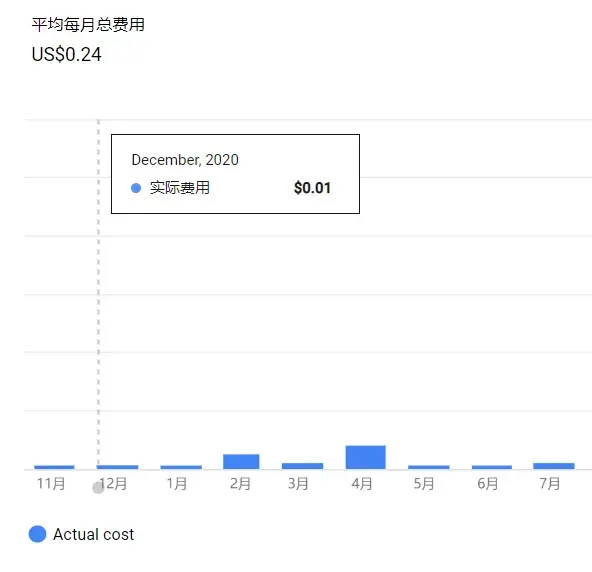本文基于个人实践所写,如有谬误请多包含并指出,欢迎各种建议以及意见。
前言
本文将详细记录部署一台vps的过程,以及各种常用设置和其意义。 本次部署一些基本情况:
- 使用的是谷歌云的Compute Engine。
- 需要使用vpn连上谷歌。
- 需要一个谷歌账号,以及支持外币支付的信用卡,可能会扣并返还1美元用于验证信用卡。
- 基于谷歌云目前的 Compute Engine 免费层级。
- 谷歌云按照用量扣费,即用1小时就扣1小时的费用,每月结算。
- 注意部分服务停止后是照样收费,需要删除该服务才停止扣费。如果你实在不清楚,可以直接删除整个项目。
以谷歌云作为参考,是因为谷歌云的控制台比较自由,可以修改绝大部分的vps配置。部署vps的步骤方法,在其他平台使用也是大致相同的,甚至更为简便。
1. 创建实例
- 在创建虚拟机前,谷歌会让你先新建一个项目并设置付款账号,而每个项目都是独立的结算账号。也就是说,如果你不想使用这个项目里面的服务了,最直接的方法就是删除这个项目。
- 进入谷歌控制台,选择左边栏中的虚拟机实例。
- 在该页上方选择 创建实例->新建虚拟机实例 ,接下来,就可以给你的虚拟机进行配置了。
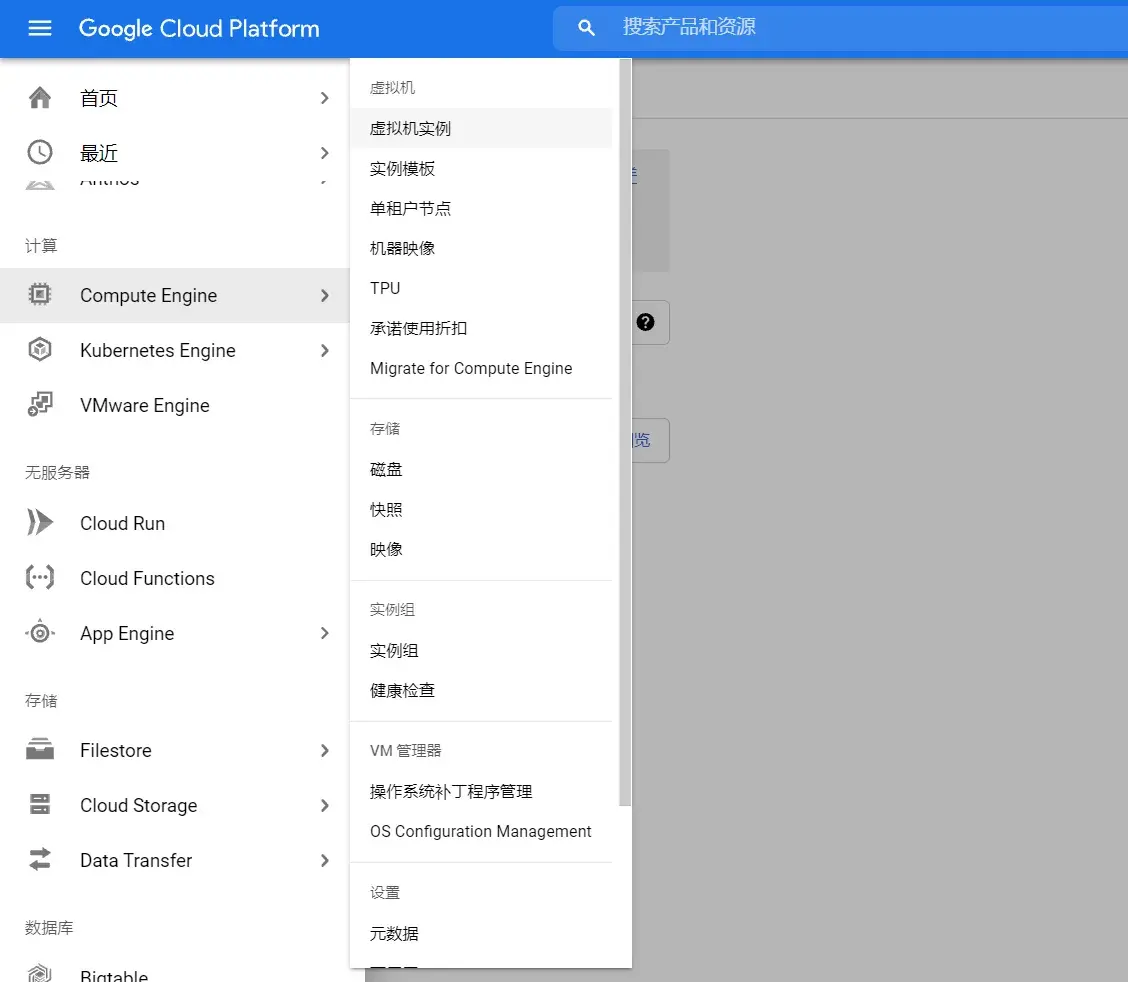
2. 配置实例
- 按照目前的 免费层级 进行选配。(每月有1g出站流量,不含中国和澳大利亚)
- 选择区域:选择你的主机所在区域,也就是主机的地理位置,与公网ip分配的地域相同。目前免费层级的可选区域有3个,都是在美国,会分配到美国ip。他们分别是:
- 俄勒冈:us-west1
- 爱荷华:us-central1
- 南卡罗来纳:us-east1
后面的可用区默认即可。
- 机器类型:E2系列的e2-micro,注意一定要按照免费层级内的进行选择,千万不要自定义出同样效果的机器配置,会贵很多。
- 启动磁盘:选择你喜欢的操作系统,新手推荐Ubuntu,2g内存以下的vps不推荐使用Windows。在目前的免费层级内可以选择 30 GB 标准永久性磁盘。高级配置一般无需更改。
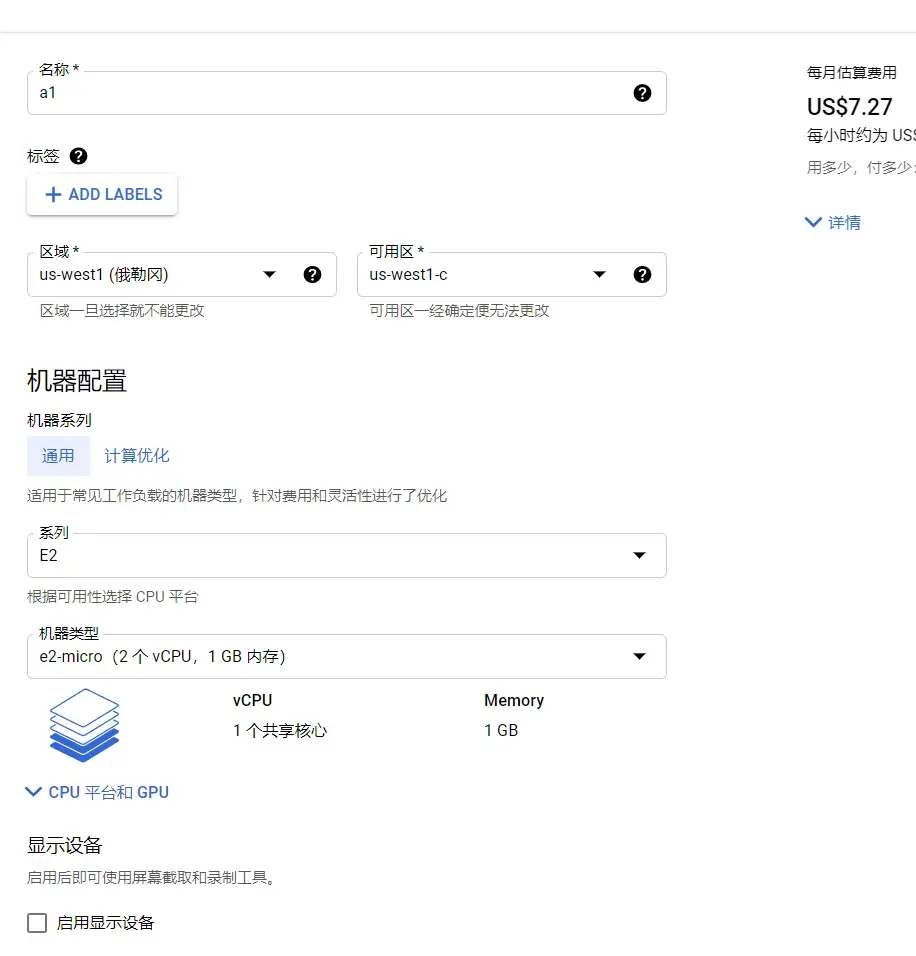
- 身份和 API 访问权限:虚拟机调用谷歌服务的权限,默认即可。
- 防火墙:这里可以开放443以及80端口,后续可以更改。
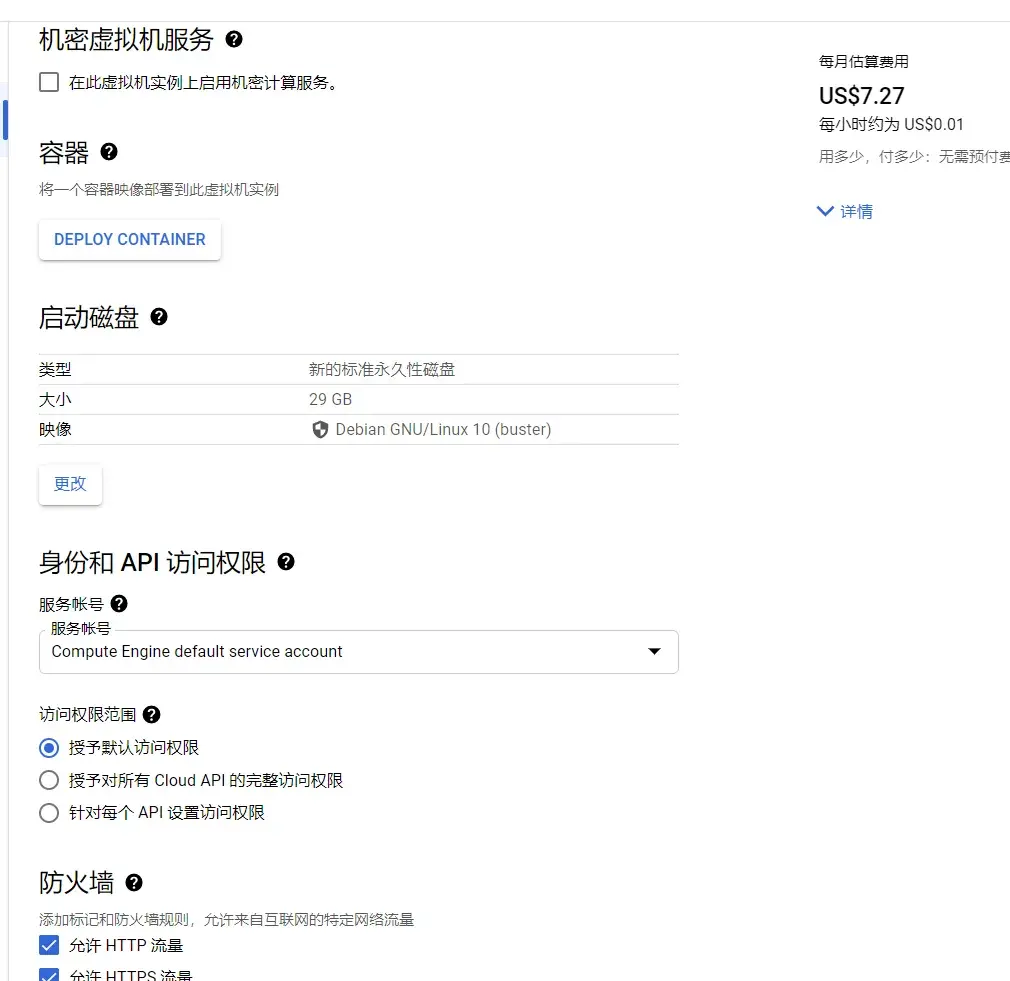
- 网络:之后有关网络的后续更改可以在 谷歌-VPC网络 里进行设置。 此处的网络标记即防火墙设置,需要先为防火墙作标识名(VPC设置),然后填入标识名即可。主机名即电脑名称,类似于windows里面的:xxx的电脑。如图中在 VPC网络 里命名了一个 a12345 的网络标记,用于开启12345端口。
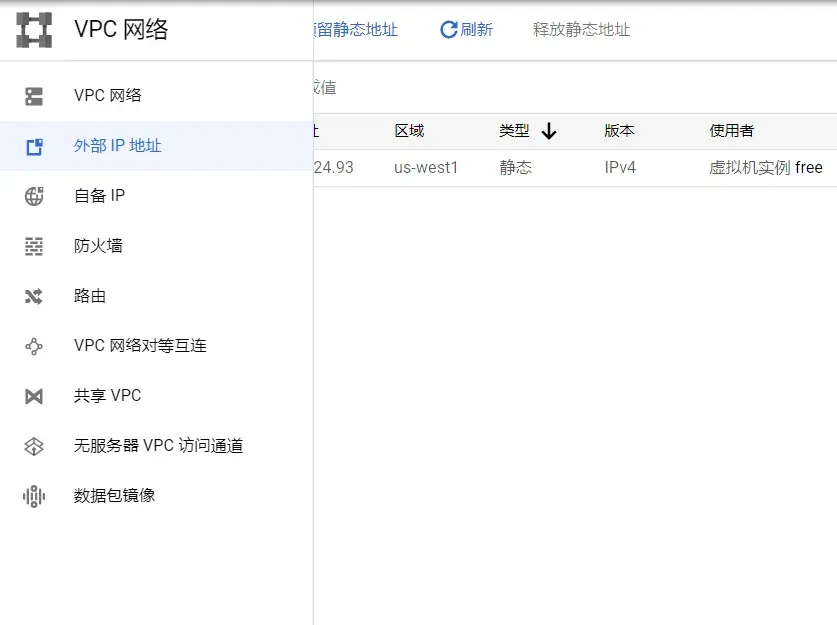
- 网络接口:网络、子网、内部ip都是用于同区域内的本地ip。外部ip则是公网ip,应当创建静态ip,用于外部访问。注意删除vps的时候外部ip不会自动删除,没有绑定vps的公网ip会额外收费,需要在VPC网络内手动释放。 网络层级选标准即可。
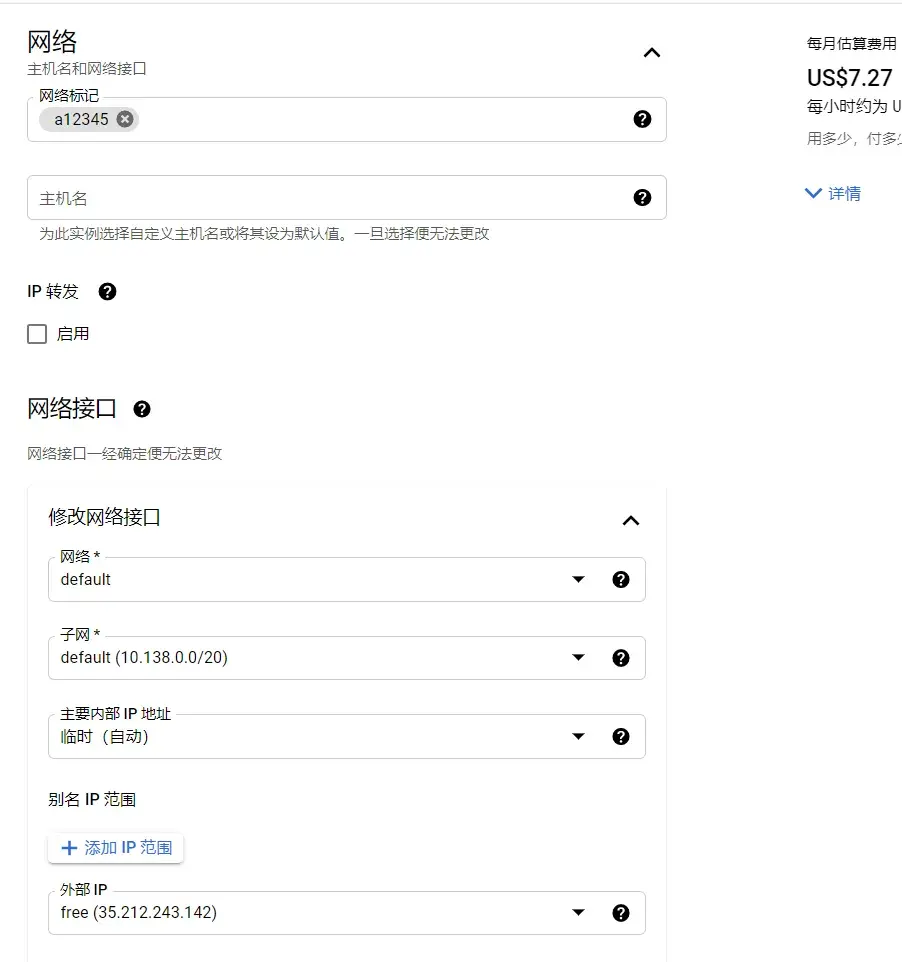
- 磁盘、额外磁盘:默认,无需额外磁盘。
- 安全、ssh安全密钥:使用ssh密钥生成工具生成ssh密钥(推荐使用 Xshell),会生成两个文件,一个是公钥,一个是密钥,填入你的公钥,一般后缀为pub;并妥善保管你的密钥,密钥一般没有后缀。之后可以使用密钥登录vps,用户名则为密钥名称。在登录时候简便的方法就是使用密钥用户登录。如图中密钥名称为 xaoq 。
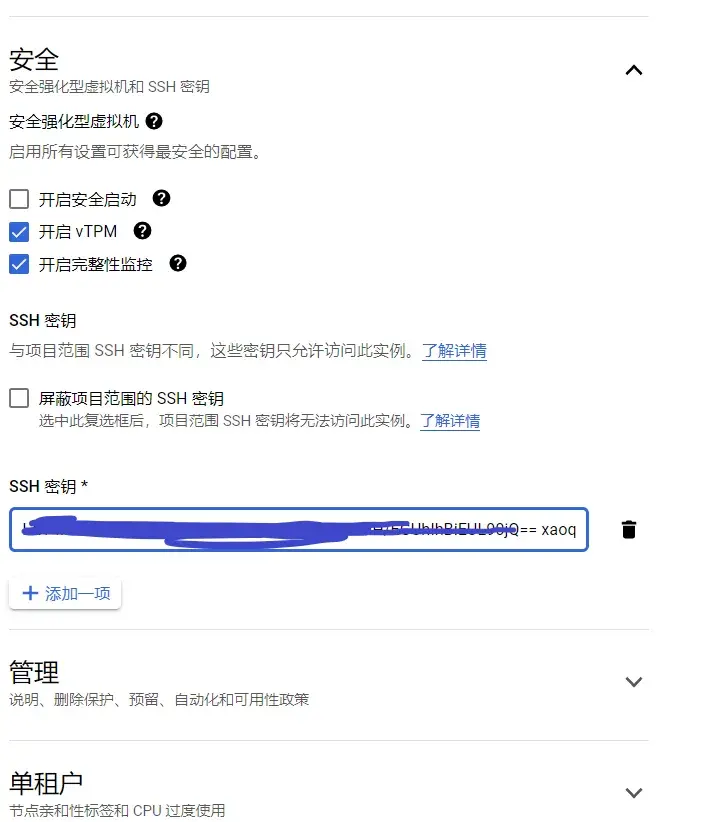
- 管理:默认。用于机器的自动化、脚本等。
- 单租户:默认。
- 创建虚拟机。
3.创建成功并登录vps
单击你的虚拟机名称,进入我们刚刚创建的虚拟机控制台。这里可以看到你的虚拟机的详细配置。 登录vps的方法很多,这里介绍三种常用的方法。(需要准备ssh连接工具,下面以xshell为例。MacOS则可以使用命令行直接进行ssh连接。)
-
使用ssh密钥登录。
在刚刚的第九步中我们设置了一个ssh密钥,我们可以利用这个密钥进行登录。
- 在左上角文件中新建会话。
- 主机填入你被分配到的公网ip。端口号22。
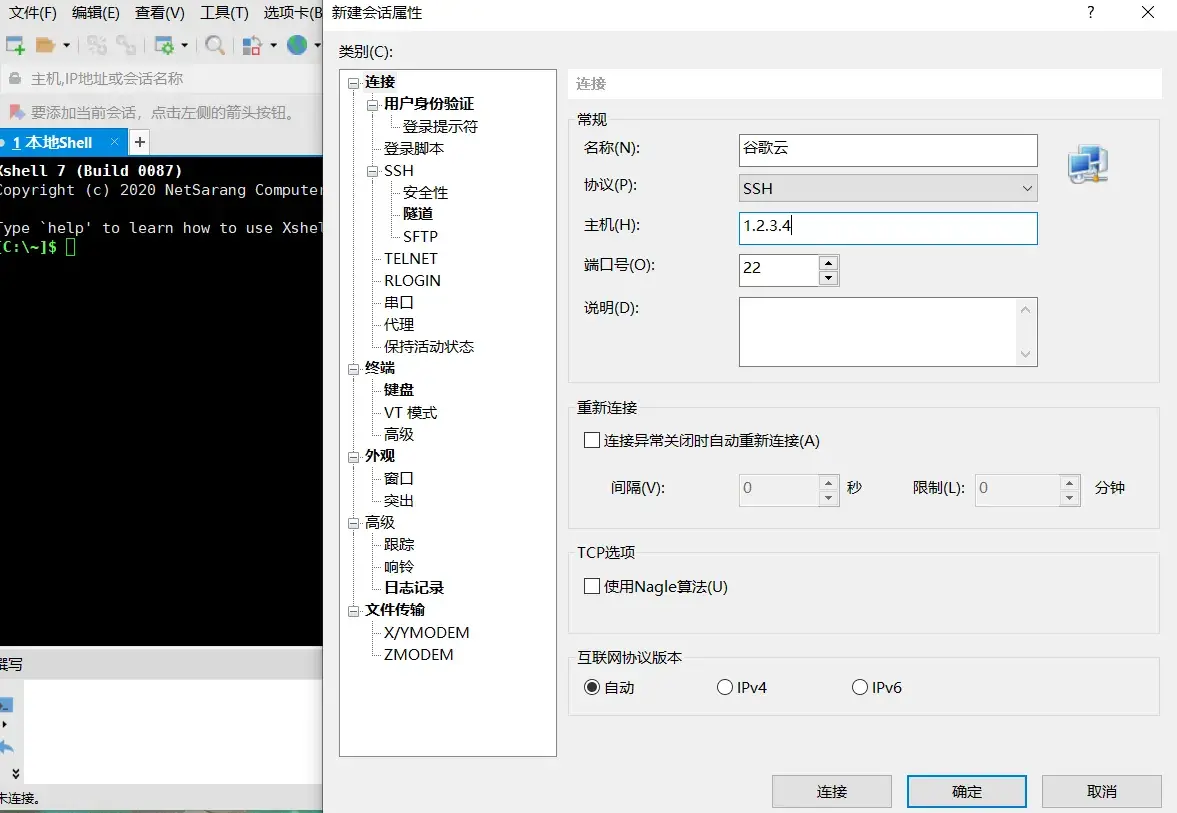
- 打开用户身份验证一栏。用户名填创建密钥时候的名称,即你输入公钥时,最后的等号后的 xxx。我这里是xaoq。
- 方法选择Public key。密码不用填,其他的不要勾选。
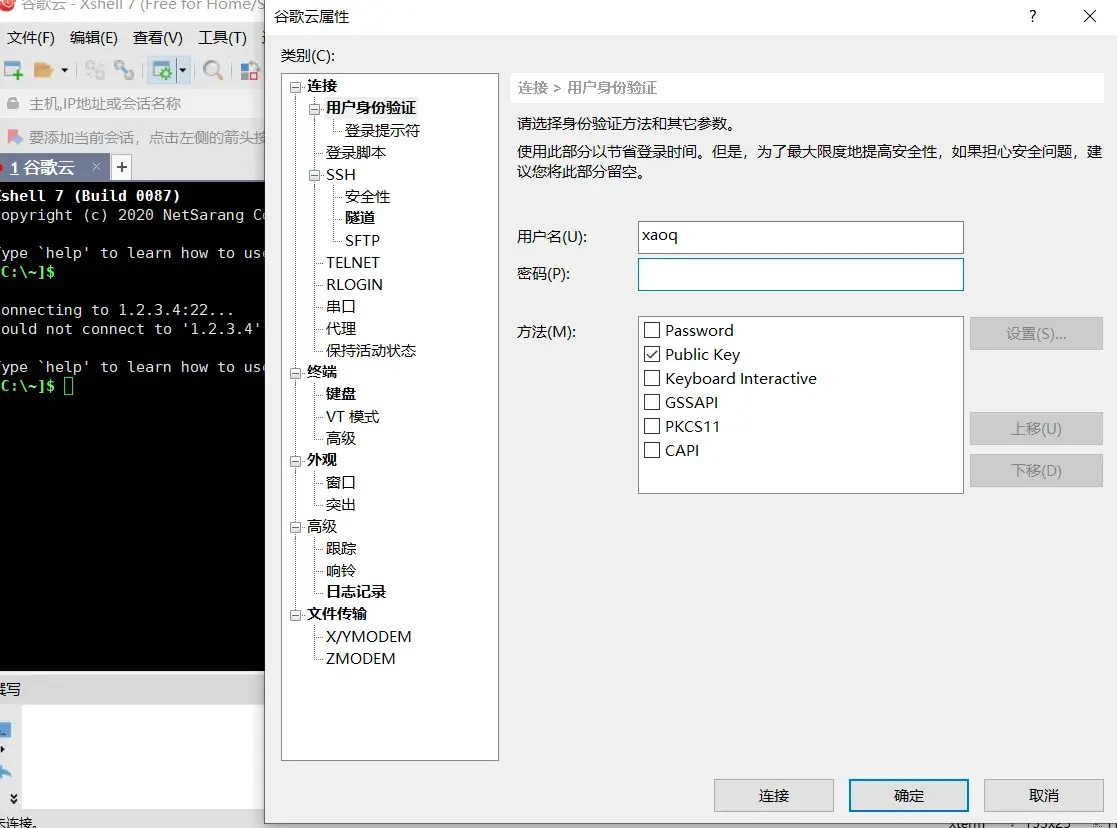
- 点击下方连接。保存并信任主机。然后选择之前生成的密钥文件(一般是没有后缀的那个),即可正常连接。
-
直接在谷歌云登录。(很多商家都有自己的ssh服务面板。)
这个比较简单,点击谷歌虚拟机页面上的ssh按钮即可,不过用起来不太方便。
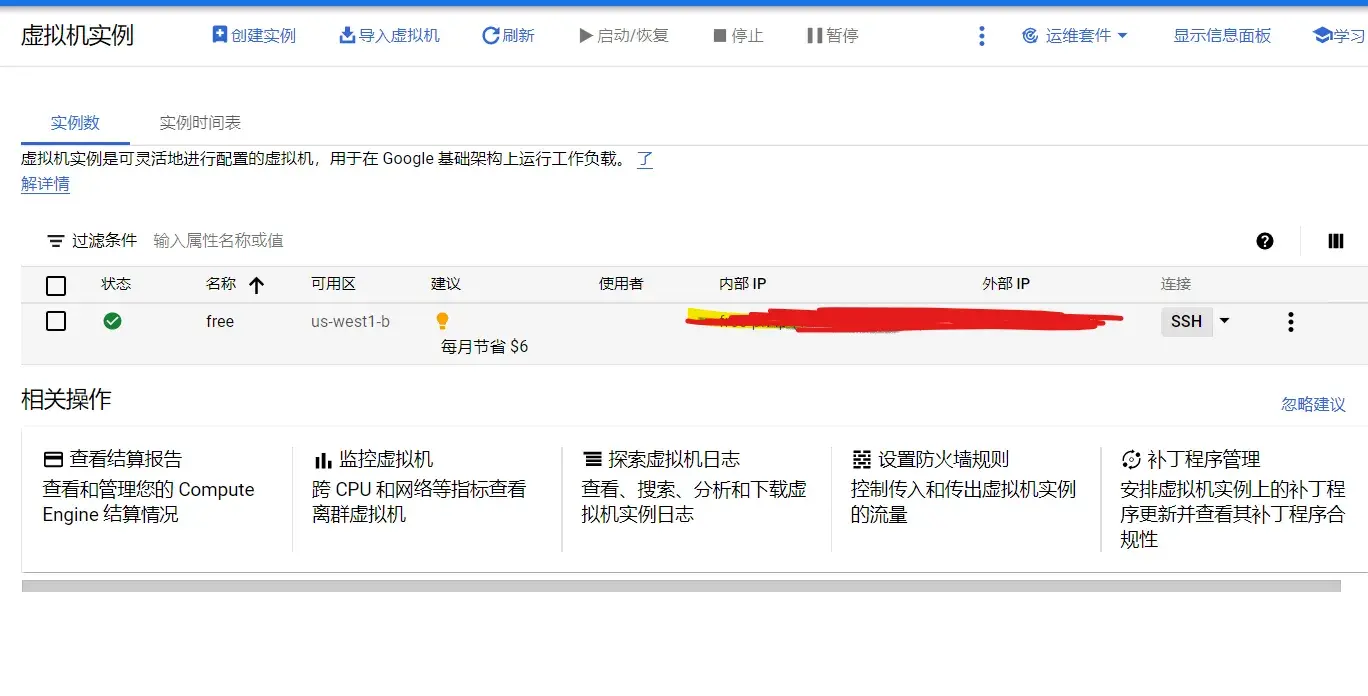
-
使用密码登录。(需要你的服务器支持密码登录,如腾讯云和vultr。)
- 找到初始用户名。(大多数为root。)
- 找到服务商提供或者自己设置的密码。
- 如方法一,在xshell中选择密码连接即可。
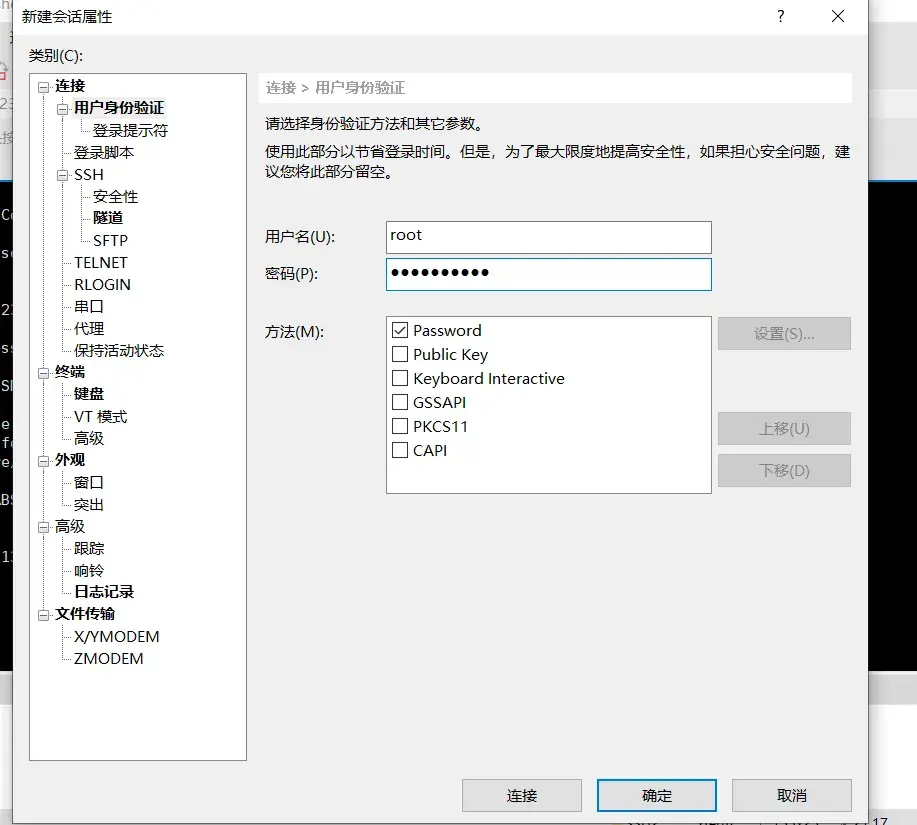
部署完成,开始使用你的vps吧!
附一张轻度使用的谷歌云账单。